
კომპიუტერებზე Windows Operating System 7, Windows Media Player Multimedia Player არ არის ჩვეულებრივი პროგრამა, მაგრამ ჩაშენებული სისტემის კომპონენტი, ამიტომ მისი განახლება რამდენიმე თვისებებია. მოდით შევხედოთ რა მეთოდები შეიძლება შესრულდეს პროცედურის ზემოთ.
განახლებების მეთოდები
მას შემდეგ, რაც Windows Player არის Windows 7 სისტემის ელემენტი, მაშინ ვერ შეძლებთ განახლდეს, როგორც სხვა პროგრამებში, "პროგრამებისა და კომპონენტების" სექციაში "პანელზე" სექციაში. მაგრამ არსებობს ორი სხვა სტანდარტული გზა ამის გაკეთება: სახელმძღვანელო და ავტომატური განახლება. გარდა ამისა, არსებობს დამატებითი ვარიანტი, რომელიც უზრუნველყოფს არასტანდარტულ ქმედებებს. შემდეგი, ჩვენ უფრო დეტალურად მიგვაჩნია ყველა ეს მეთოდი.მეთოდი 1: სახელმძღვანელო განახლება
უპირველეს ყოვლისა, ჩვენ განვიხილავთ ყველაზე აშკარა გზას - სტანდარტული სახელმძღვანელოს განახლება.
- აწარმოებს Windows Media Player.
- მარჯვენა ღილაკით (PCM) პროგრამის ჭურვის ზედა ან ქვედა ნაწილზე. კონტექსტური მენიუში აირჩიეთ "დახმარება". შემდეგი, გაიაროს "განახლების შემოწმება ..." პუნქტი.
- ამის შემდეგ, ახალი განახლებების შემოწმება შემოწმდება მათი შემდგომი ჩამოტვირთვის საჭიროების შემთხვევაში. თუ პროგრამის და მისი კომპონენტების განახლებები არ არის, საინფორმაციო ფანჯარა სათანადო გაფრთხილებას გამოჩნდება.



მეთოდი 2: ავტომატური განახლება
არ შეამოწმოთ განახლებების განახლება ყოველ ჯერზე, შეგიძლიათ კონფიგურაცია მათი ავტომატური მონიტორინგი Windows მოთამაშეს მეშვეობით გარკვეული დროის შემდგომი ინსტალაცია.
- გაუშვით Windows Player და დააჭირეთ PCM ზედა ან ბოლოში ინტერფეისის პანელი. სიაში, რომელიც გამოჩნდება, აირჩიეთ "სერვისი". შემდეგ გაიაროს "პარამეტრების ...".
- პარამეტრების ფანჯარაში, რომელიც ხსნის, "მოთამაშე" ჩანართზე გადადის, თუ ის სხვა სექციაში გაიხსნა. შემდეგ "ავტომატური განახლების" ბლოკში "განახლების შემოწმების" პარამეტრის მახლობლად, რადიოსადგურის ჩამოყალიბება, რომელიც დამოკიდებულია თქვენს სამსახურში ერთ-ერთი სურვილის მიხედვით:
- "Დღეში ერთხელ";
- "Კვირაში ერთხელ";
- "Თვეში ერთხელ".
შემდეგი დაწკაპუნება "ვრცელდება" და "OK".
- მაგრამ ამ გზით, ჩვენ საშუალება გვქონდა მხოლოდ ავტომატური განახლებების შემოწმება, მაგრამ არა მათი ინსტალაცია. ავტომატური ინსტალაციის გამოყენების მიზნით, თქვენ უნდა შეცვალოთ რამდენიმე სისტემური პარამეტრების ფანჯრები, თუ ისინი არ იყო სათანადოდ კონფიგურირებული ადრე. დაწკაპეთ "დაწყება" და გადადით "პანელზე".
- აირჩიეთ "სისტემა და უსაფრთხოება".
- შემდეგი, წასვლა "განახლებების ცენტრი".
- გახსნილი ინტერფეისის მარცხენა მხარეს, დააჭირეთ "პარამეტრების პარამეტრების შექმნას".
- "მნიშვნელოვანი განახლებები" სფეროში, აირჩიეთ "ინსტალაციის ავტომატურად" ვარიანტი. დარწმუნდით, რომ დააინსტალიროთ პუნქტის გარშემო "მიიღეთ რეკომენდებული განახლებები". შემდეგი დაწკაპუნება "OK".

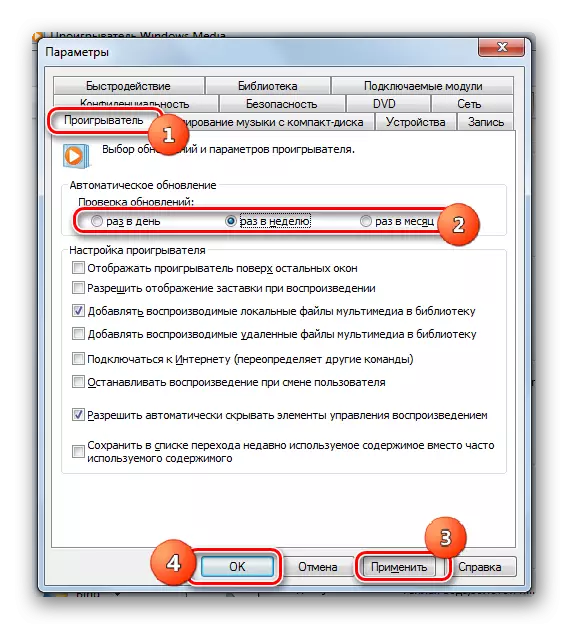

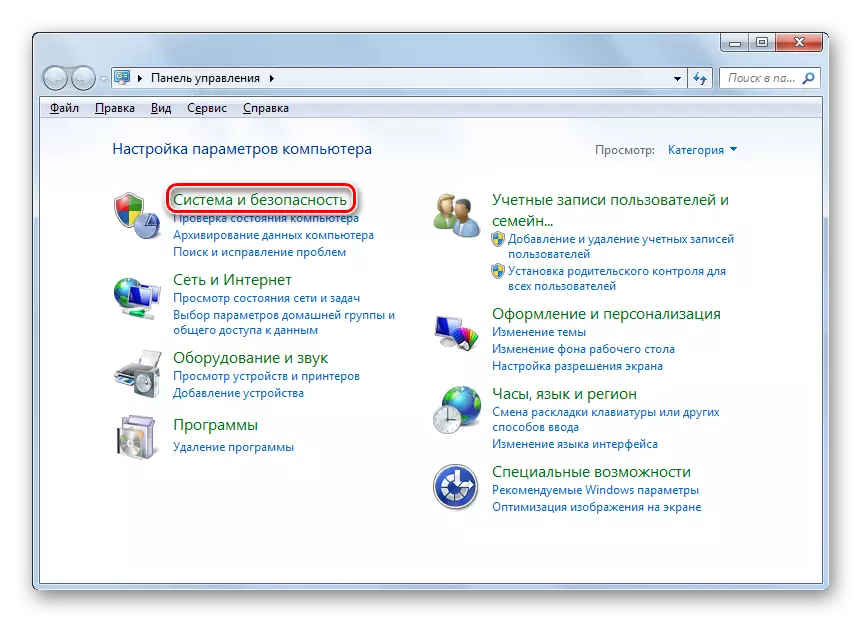
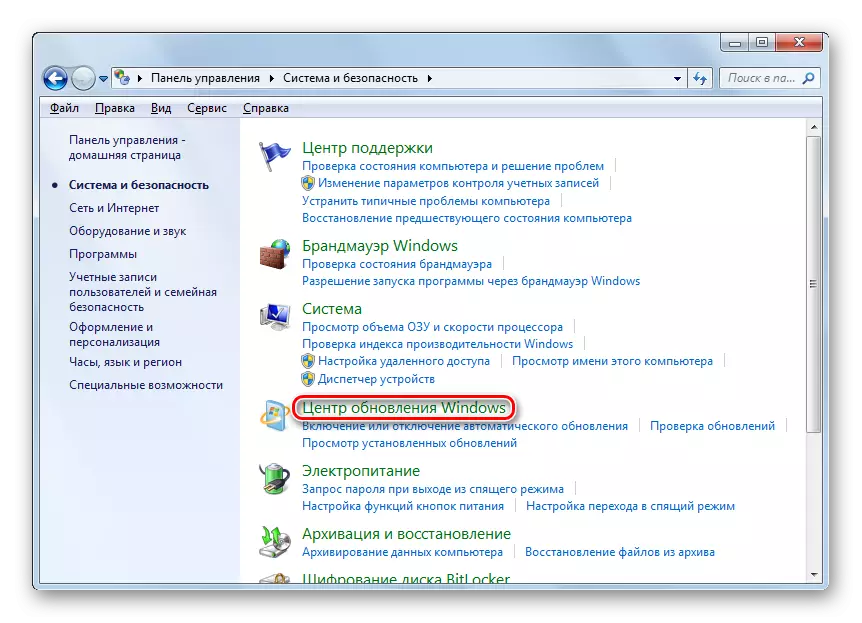


ახლა Windows Player ავტომატურად განახლდება.
გაკვეთილი: როგორ ჩართოთ ავტომატური განახლება Windows 7
მეთოდი 3: იძულებითი განახლება
კიდევ ერთი გზაა ჩვენი ამოცანების მოსაგვარებლად. ეს არ არის სრულიად სტანდარტული, და ამიტომ შეიძლება ხასიათდება Windows მოთამაშის სავალდებულო განახლება. რეკომენდირებულია მხოლოდ იმ შემთხვევაში, თუ რაიმე მიზეზით არ არის შესაძლებელი ზემოთ აღწერილი ორი ვარიანტის განახლება. ამ მეთოდის არსი არის ოფიციალური Microsoft- ის ვებ-გვერდის ჩამოტვირთვის მედიის ფუნქციის პაკეტის უახლესი ვერსია, რომელიც მოიცავს Windows Player Windows 7- ისთვის, რასაც მოჰყვება მისი ინსტალაცია. მაგრამ რადგან ეს ფეხბურთელი OS კომპონენტია, პირველ რიგში უნდა გამორთოთ.
ჩამოტვირთეთ მედია მხატვრული პაკეტი Windows 7
- ინსტალაციის ფაილის პროგრამის ჩამოტვირთვის შემდეგ სისტემის ბიტი, კომპონენტის დეაქტივაციაზე წასვლა. შესვლა "პანელი" დაწყების მენიუში და დააჭირეთ "პროგრამებს".
- მოდის სექციაში "პროგრამები და კომპონენტები".
- გააქტიურებული ფანჯრის მარცხენა ტერიტორიაზე, პრესა "კომპონენტების ჩართვა".
- "კომპონენტები" ფანჯარა იხსნება. გარკვეული დრო დასჭირდება, სანამ ყველა ელემენტი გაიგზავნება.
- მას შემდეგ, რაც ელემენტები დატვირთულია, იპოვეთ საქაღალდე სახელწოდებით "მულტიმედიური მუშაობისთვის კომპონენტები". დაწკაპეთ "+" ხატი მარცხნივ.
- გამოვლინდება დასახელებული მონაკვეთის შესვლის ელემენტების სია. ამის შემდეგ, ამოიღეთ ჩამრთველი სახელი "კომპონენტები მულტიმედიური მუშაობისთვის".
- ფანჯარა გაიხსნება, რომელიც გააფრთხილა, რომ განსაზღვრული კომპონენტის დეაქტივაცია შეიძლება გავლენა მოახდინოს სხვა პროგრამებსა და OS- ის შესაძლებლობებზე. ვადასტურებ თქვენს ქმედებებს "დიახ" დაჭერით.
- ამის შემდეგ, აღნიშნული მონაკვეთის ყველა ticks ამოღებულ იქნება. ახლა დააჭირეთ OK.
- შემდეგ დაიწყება ფუნქციების შეცვლის პროცედურა. ეს პროცესი გარკვეული დროის განმავლობაში მიიღებს.
- დასრულების შემდეგ, ფანჯარა გაიხსნება, სადაც თქვენ მოგეთხოვებათ კომპიუტერთან გადატვირთვა. დახურეთ ყველა აქტიური პროგრამა და დოკუმენტი, შემდეგ დააჭირეთ "გადატვირთეთ ახლა".
- კომპიუტერის გადატვირთვის შემდეგ, დაიწყეთ წინასწარ გადმოწერილი მედია ფუნქციის პაკეტის ინსტალაციის ფაილი. ინიცირებული იქნება მედიის ფუნქციის პაკეტის პაკეტის დამონტაჟება.
- კიდევ ერთხელ დასრულების შემდეგ, გახსენით კომპონენტი ძალაუფლებაზე. იპოვეთ საქაღალდე "მულტიმედია მუშაობის კომპონენტები". დააყენეთ ეს დანაყოფი და ახლოს ყველა subdirectories რომ შეიყვანოთ, შეამოწმეთ ნიშნის. ამის შემდეგ დააჭირეთ "OK".
- შეცვლის ფუნქციების შეცვლის პროცედურა კვლავ დაიწყება.
- დასრულების შემდეგ, კიდევ ერთხელ დაგჭირდებათ კომპიუტერის გადატვირთვა კომპონენტის საბოლოო ინსტალაციისთვის. ამის შემდეგ, ჩვენ შეგვიძლია ვივარაუდოთ, რომ Windows Player განახლდა უახლესი ვერსია.
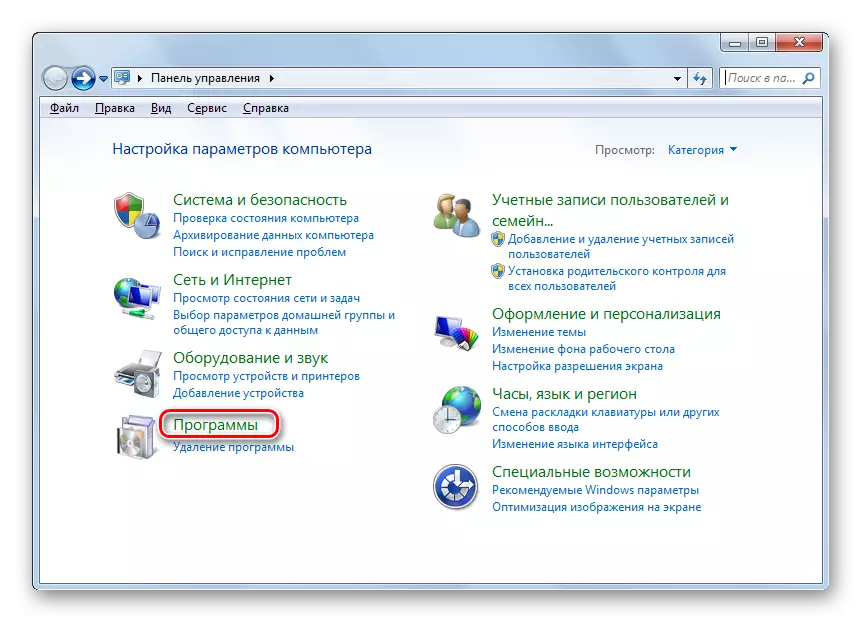
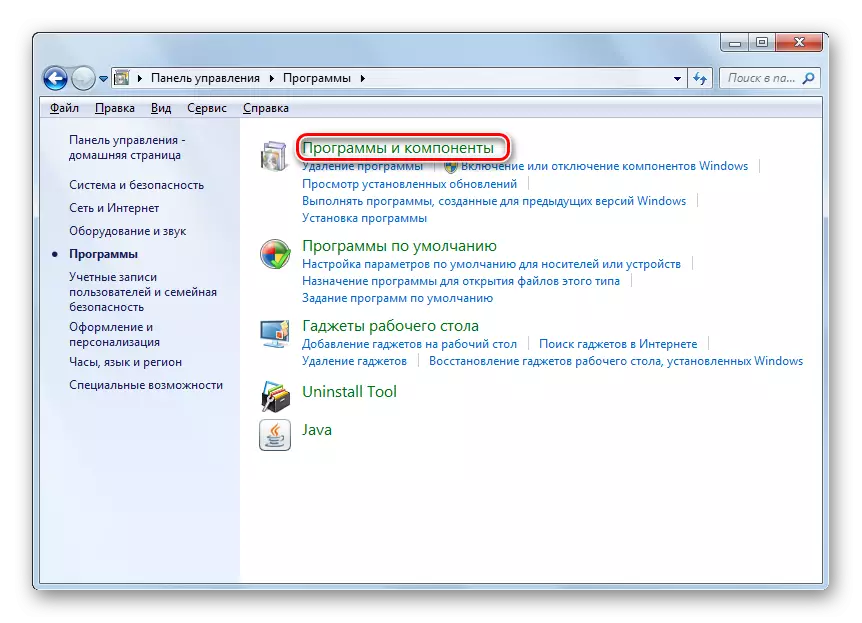



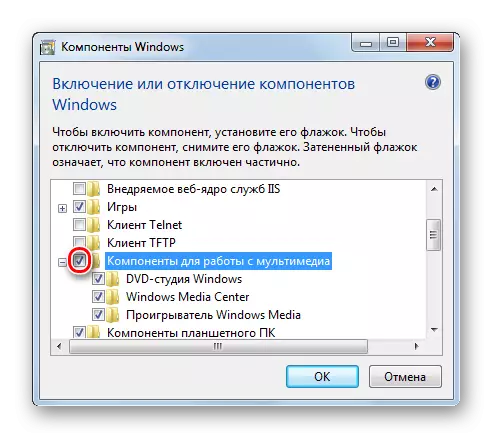
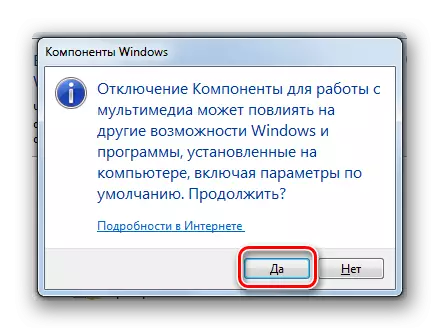






როგორც ხედავთ, Windows Media- ში Windows Media- ს განახლებისთვის რამდენიმე გზა არსებობს. ჩვენ ვურჩევ, რომ ამ მოთამაშის ავტომატური განახლების კონფიგურაცია, თუ ეს გამორთულია რაიმე მიზეზით, და ის გაგრძელდება, როგორც ეს პროცედურა ახლა თქვენი მონაწილეობის გარეშე მოხდება. მაგრამ განახლებების იძულებითი მონტაჟი აზრი აქვს მხოლოდ იმას, როდესაც ყველა სხვა მეთოდი არ დადებითი შედეგი არ არის.
